換上 M1 處理器的 13.3 吋 MacBook Pro 簡單玩,似乎就差個常時連網設計?
【此文章來自:Mashdigi】

▲換上 M1 處理器的新款 13.3 吋 MacBook Pro

▲外觀與現有搭載 Intel 處理器的 13.3 吋 MacBook Pro 一模一樣,就連重量也幾乎相同

▲操作介面維持採用偌大的觸控板,鍵盤則採用與 16 吋 MacBook Pro 之後相同設計

▲鍵盤上方維持搭載 Touch Bar,而與 Touch ID 指紋辨識功能整合的電源按鍵,以及左側 ESC 鍵均以獨立按鍵形式配置。而右側僅搭載 3.5mm 耳機孔,並未提供額外的 USB-C 連接埠
雖然從原本的 Intel 處理器設計更改為 M1 處理器,但整體機身重仍維持在 1.4 公斤,全機也維持以回收鋁材質打造,螢幕規格更未作變更,因此在實際操作體驗並沒有差異。
不過,最大使用感受應該就是在電力損耗速度明顯差異,以及同時啟用多款應用程式,並且在 Firefox、Chrome 瀏覽器同時開啟多個分頁瀏覽內容情況下,幾乎不會聽見風扇高轉聲音 (註),更不會有明顯發熱情況。
註:搭載 M1 處理器的 13.3 吋 MacBook Pro 依然維持搭載散熱風扇,僅新款 MacBook Air 才取消搭載散熱風扇。

▲左側為搭載 Intel 處理器的 13.3 吋 MacBook Pro,右側則是搭載 M1 處理器版本,兩者均採用相同散熱風扇設計 (圖/擷自 iFixit 網站)
以筆者實際使用情況,在未插電情況下進行稿件撰寫作業,同時維持以 Firefox 瀏覽器、Chrome 瀏覽器分別開啟至少 10 個分頁,另外也同時開啟 LINE、Wechat 與修圖軟體,經過 15 分鐘左右時間幾乎沒有掉電,輕量作業模式下甚至可在 1 小時左右僅減少 1% 左右電量,即便過了 2 小時依然保有 90% 以上電量,對於有時會必須長時間在外走動採訪的筆者來說,將能大幅減少擔心電力不足的憂慮。

▲採用 M1 處理器的新款 13.3 吋 MacBook Pro 依然透過 61W 充電器供電
而針對更多第三方軟體部分,蘋果會在使用者執行之前自動下載安裝 Rosetta 工具,讓第三方軟體能以模擬方式在 M1 處理器環境下相容運作,因此諸如筆者用來編修圖片內容的 Photo Scape X,或是用來執行 VPN 服務的 NordVPN,以及用來解壓不同壓縮檔案的 Extractor,甚至是遊戲服務平台 Steam 都能透過模擬方式順利運作,甚至在執行上也幾乎沒有相容問題。
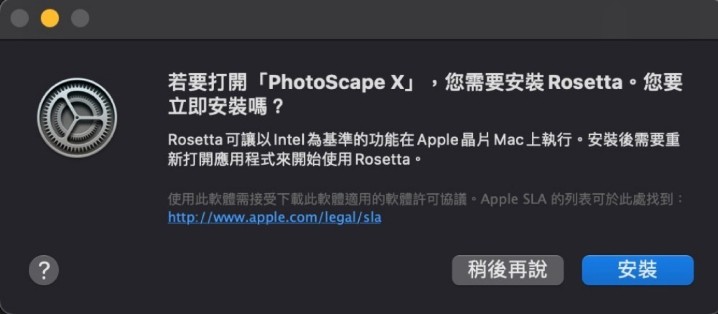
▲第一次執行非原生相容 M1 處理器的應用程式時,系統會要求下載安裝 Rosetta 工具,以利後續透過模擬支援相容運作既有對應 Intel 處理器的應用程式
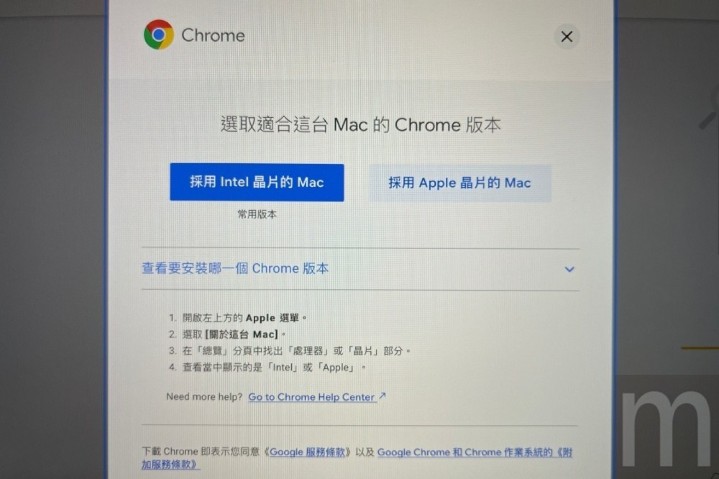
▲諸如 Google 的作法,則是個別提供對應 Intel 處理器,或是原生相容 M1 處理器的版本
依照蘋果先前說明,配合 M1 處理器使用模式,分別藉由 Rosetta 2 讓 M1 處理器能對應使用既有相容 x86 架構的軟體內容,同時也向開發者提供轉譯工具,藉此同時輸出支援 x86 架構,以及 Arm 架構設計的軟體工具。
若想確認目前有哪些應用程式可原生相容 M1 處理器運作環境,可以透過以下兩個網站服務查詢,或是直接下載安裝測試即可知曉。
另一方面,蘋果也透過 Catalyst 工具,讓開發者可將 iOS 平台 App 轉換為可在 macOS 10.15 Catalina 以後環境執行版本,同時也讓搭載 M1 處理器的新款 Mac 機種可直接執行使用 iOS 平台 App。
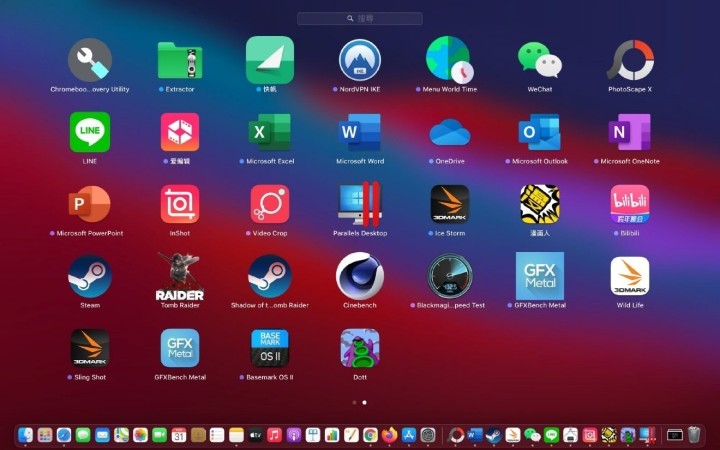
▲基本上絕大部分應用程式都能透過 Rosetta 工具達成相容執行效果,而藉由 Catalyst 工具轉譯的 iOS 平台 App 也能順利在 M1 處理器硬體環境運作
只要 iOS 平台 App 可相容 Mac 機種使用,即可在 Mac App Store 另外以「iPhone 與 iPad」App 分頁條列,下載執行之後即可透過 iPhone 或 iPad 畫面形式呈現,並且透過鍵盤或觸控板操作內容,甚至也能透過藍牙連接諸如控制手把等配件使用。
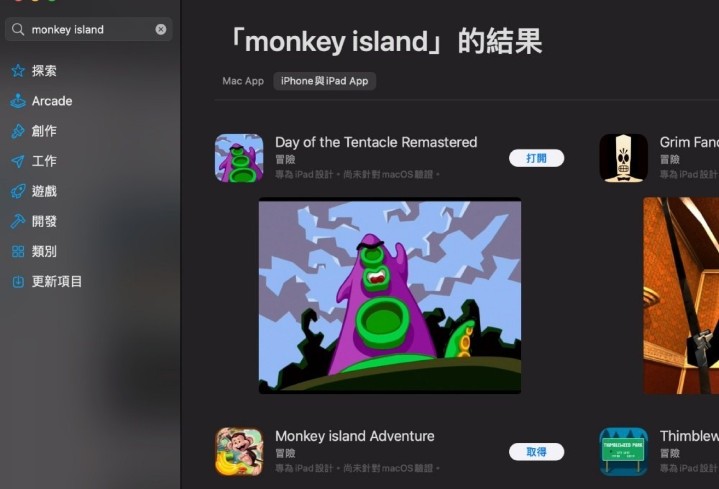
▲在 M1 處理器運作環境的 Mac App Store 裡,將會透過分頁標明 App 是否源自 iOS 平台
透過這樣的方式,更讓 Mac 機種與 iPhone、iPad 裝置連動更為無縫。舉例來說,筆者過往透過 iPhone 拍攝影片,並且藉由 InShot App 進行剪輯、編修的作業流程,便可調整為將影片素材透過 AirDrop 等方式傳送到 Mac 機種,直接在 Mac 機種執行 InShot 操作剪輯、編寫字幕,即可解決在 iPhone 裝置上螢幕相對較小、操作不夠直覺的問題。
同時,將更多 iOS 平台 App 帶到 Mac 機種,更意味能讓 Mac 機種可使用內容增加,甚至更多遊戲內容,或是便利的 App 工具也能直接在 Mac 機種上使用。
除了透過 Mac App Store 下載已經轉譯支援 M1 處理器硬體環境的 iOS 平台 App,其實也能透過 iMazing 等工具,藉由 IPA 檔案安裝方式,讓搭載 M1 處理器的 13.3 吋 MacBook Pro 可以使用更多僅在 iOS 平台提供使用的 App 內容。
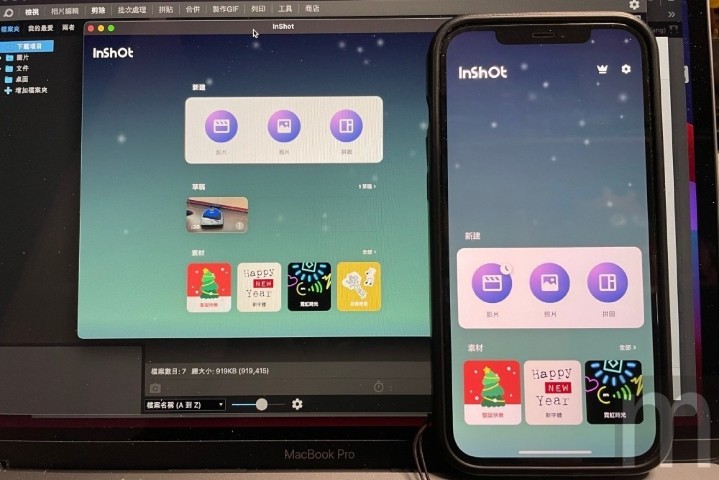
▲原本透過 iPhone 剪輯影片的 inShot,目前在搭載 M1 處理器的 13.3 吋 MacBook Pro 也能使用
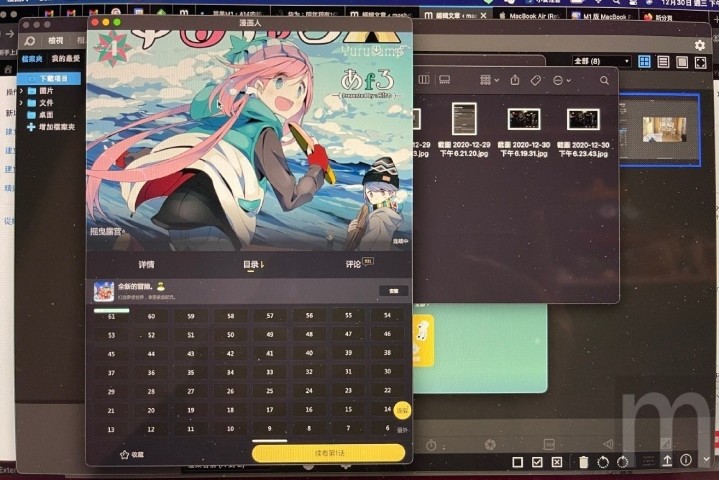
▲在 13.3 吋 MacBook Pro 使用漫畫人觀看內容的體驗也相當有趣
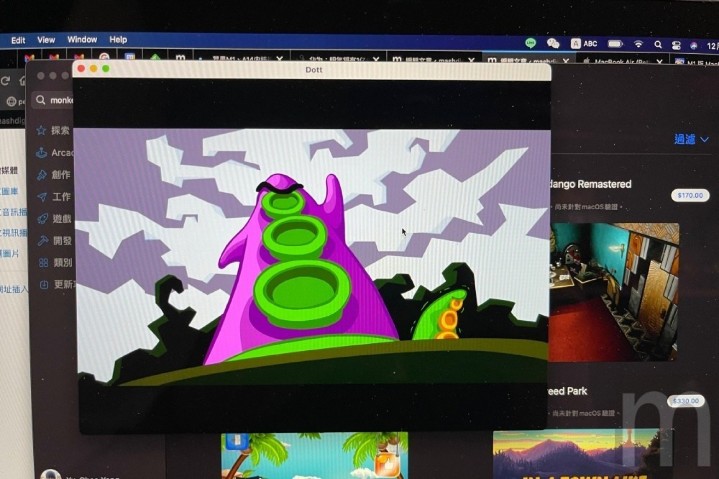
▲終於可以在 Mac 上執行原本僅在 iOS 平台發行的《瘋狂時代 (Day of the Tentacle)》畫質提升版本

▲由於記憶體直接焊死在主機板上,因此建議直接額外多花新台幣 6000 元加購升級為 16GB 記憶體,以利後續有更多需要記憶體容量需求的應用程式使用需求 (圖/擷自 iFixit 網站)
不過,從筆者此次取得版本就是只有 8GB 記憶體設計,卻能流暢對應基本操作需求,甚至使用 Photoshop 等影像編輯軟體也還堪用,同時開啟多個視窗,或是在瀏覽器開啟多個分頁也幾乎沒有延遲情況,或許也與 Arm 架構採精簡指令集設計特性有關,例如在 iPhone 上能以相對較少記憶體執行各類 App,蘋果顯然也將相同設計帶到搭載 M1 處理器的 Mac 機種。
但如果是為了確保日後執行需要更大記憶體容量的應用程式需求,建議還是在一開始選購時候,額外準備新台幣 6000 元升級為 16GB 記憶體容量規格。
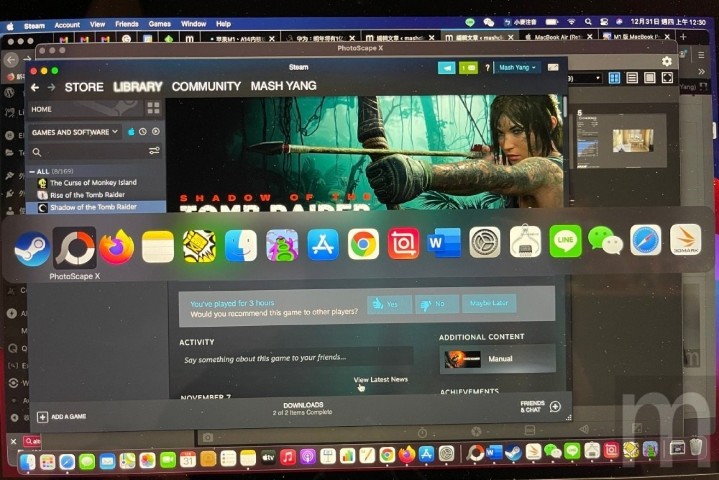
▲雖然 8GB 記憶體容量看似不足,但在筆者實際體驗過程裡,卻又似乎足夠應付一般使用情況

▲搭載 M1 處理器的 13.3 吋 MacBook Pro 所搭載兩組 USB-C 連接埠,實際上對應 USB 4.0,以及 Intel Thunderbolt 3 設計規範,卻不支援使用外接顯示卡盒 (eGPU),甚至也可能無法相容部分超長寬比例螢幕連接輸出
以搭載 M1 處理器的 Mac 機種確實採用相容 Intel Thunderbolt 3 規範,以及符合 USB-IF 規範設計的 USB-C 連接埠情況猜測,或許有可能只是硬體驅動程式尚未完成,因此無法讓 M1 處理器運作環境正確識別外接顯示卡盒,以及對應的顯示卡。
類似情況也發生在先前 macOS 尚未支援外接顯示卡盒時,即便將外接顯示卡盒與 Mac 機種連接也無法正常驅動。而即便目前已經相容支援特定外接顯示卡盒,以及部分 AMD 顯示卡,若使用 NVIDIA 顯示卡依然無法順利驅動。
目前蘋果對於此情況僅表示並未提供支援 eGPU 使用模式,卻未說明日後是否透過驅動程式更新加入支援。
但若有額外使用外接螢幕需求的話,基本上還是可以藉由 USB-C 設計規範原生相容 DisplayPort 與 HDMI 輸出,直接透過 USB-C 連接孔轉 DisplayPort 或 HDMI 方式外接螢幕,甚至也能透過並行功能連接 iPad 當作外接螢幕使用。

▲直接透過轉接方式連接 34 吋、21:9 顯示比例的小米顯示器
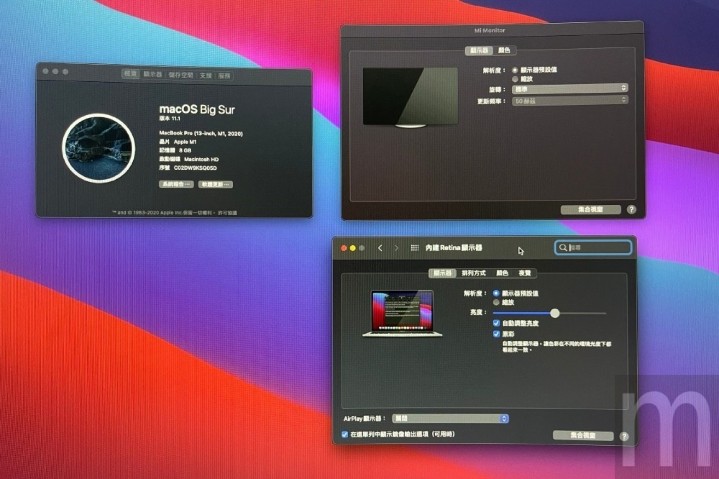
▲直接透過轉接方式連接 34 吋、21:9 顯示比例的小米顯示器
比較可惜的是,目前能完整使用上述運算模式的應用程式數量仍不多,絕大部分是以蘋果打造服務使用居多,但預期未來將會有更多內容可透過此運算模式提升執行效率。
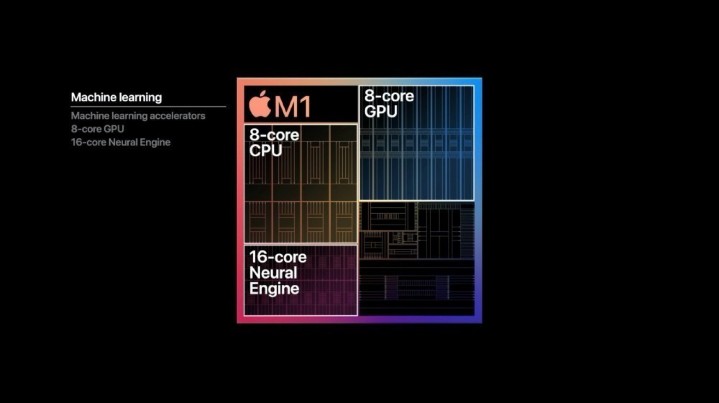
▲M1 處理器本身搭載 4 大、4 小核心設計的 CPU,搭配 8 核心設計的 GPU,以及 16 核心設計的神經網路引擎
不過,即便是透過 M1 處理器內 4 大、4 小核心設計的 CPU,以及 8 核心設計的 GPU,依然足以應付多數執行使用需求。以原本採 Intel 處理器,並未額外搭載獨立顯示卡設計的 13.3 吋 MacBook Pro 產品定位來看,目前 M1 處理器所對應執行效能也已經相當足夠,甚至有點超出想像。
從測試數據來看,M1 處理器效能表現顯然可扳倒用於 16 吋 MacBook Pro 的 Core i9-9880HK 處理器,甚至在單核效能表現贏過 Intel 採 10 核心設計、運作時脈為 2.7GHz 的 Core i9-10910 處理器,而在多核效能表現則比採 12 核心設計的 Xeon E5-2697 處理器還高。
但以實際情況來看,用於 16 吋 MacBook Pro 的 Core i9-9880HK 處理器受限於過熱保護機制,同時本身採低電壓版本設計,實際執行效能相對會受限,反觀原本就不需要主動風扇協助驅熱的 M1 處理器,在 13.3 吋 MacBook Pro 則是額外採用主動風扇驅熱,藉此確保能發揮更高運算效能,加上處理器對應指令集執行模式、機身設計都有不同,因此單從數據上作比較,其實有些不切實際。
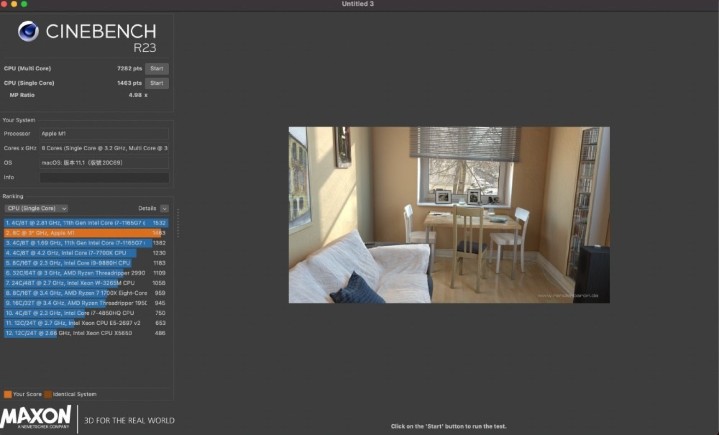
▲透過 Cinebench R23 量測單核心執行效能
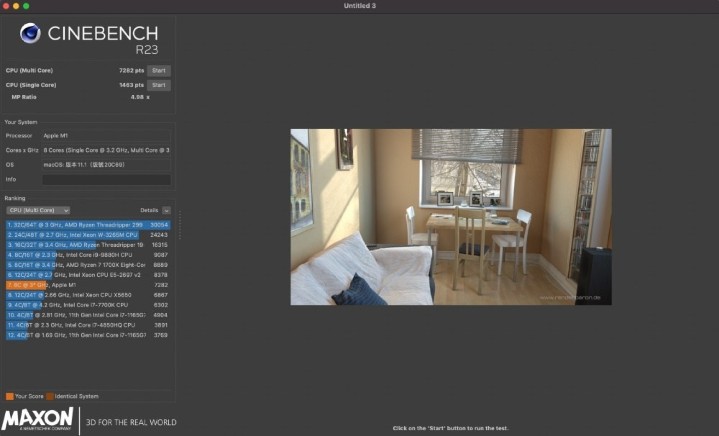
▲透過 Cinebench R23 量測多核心執行效能
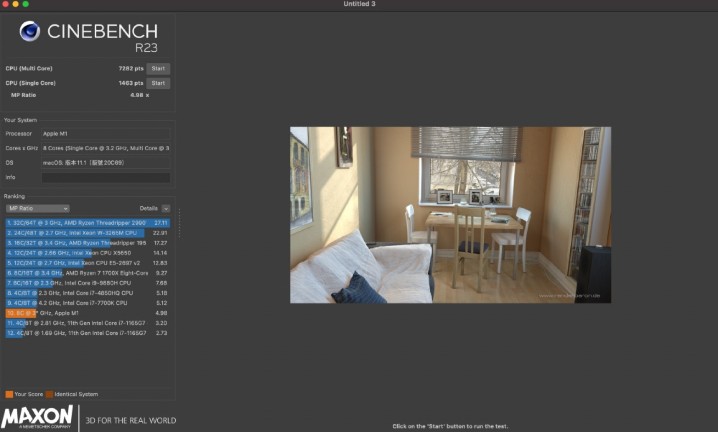
▲透過 Cinebench R23 量測效能差距倍數 (MP Ratio) 結果
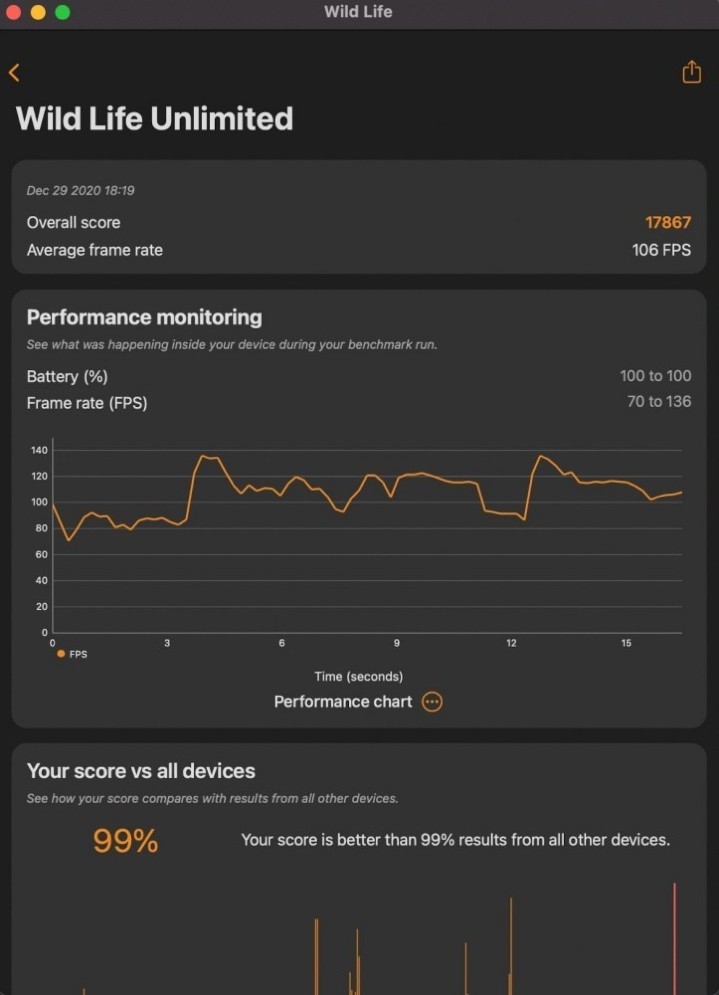
▲以 3DMark 的 Wild Life 進行測試顯示效能

▲左為搭載 Intel 處理器的 16 吋 MacBook Pro,右為搭載 M1 處理器的 13.3 吋 MacBook Pro
內容則以 2018 年發行的 3A 等級遊戲《古墓奇兵:暗影 (Shadow of Tomb Raider)》實際測試,並且將畫面顯示解析度控制在 1920 x 1200、以全螢幕形式運作、固定在 60fps 顯示更新率、開啟 VSync、HDR 與反鋸齒效果,另外也將陰影、景深、細節、動態模糊、光暈等特效開啟,甚至將貼圖品質設定至最高。
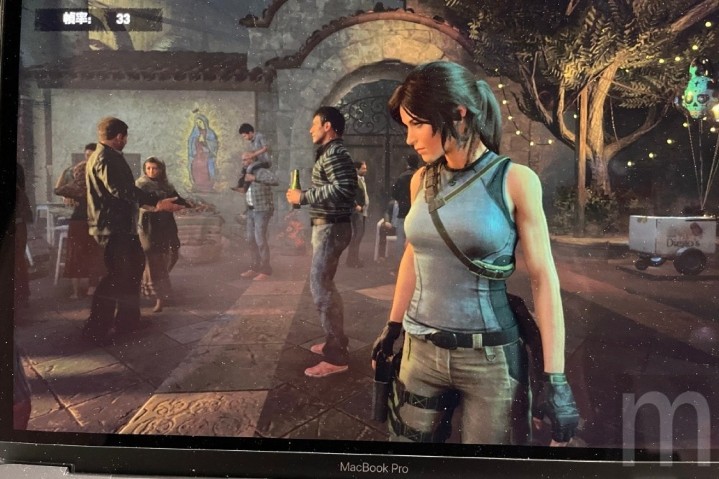
▲以 2018 年發行的 3A 等級遊戲《古墓奇兵:暗影 (Shadow of Tomb Raider)》實際測試
在測試結果中,16 吋 MacBook Pro 在遊戲內建效能測試工具量測數據可達平均 48fps 顯示更新率表現,同時也能在實際遊玩情況下對應流暢體驗,但搭載 M1 處理器的 13.3 吋 MacBook Pro 則在內建效能測試工具僅平均不到 10fps,同時也無法順利執行遊戲。
而將特效設定調整為預設中等,同時取消開啟 VSync、HDR 與反鋸齒效果,畫面依然維持在 1920 x 1200 解析度與 60fps 顯示更新率,16 吋 MacBook Pro 在遊戲內建效能測試工具量測數據可達平均 50fps 顯示更新率表現,同時也能在實際遊玩情況下對應更流暢體驗,而搭載 M1 處理器的 13.3 吋 MacBook Pro 在內建效能測試工具可提升至平均 23fps,並且能順利執行遊戲,只是會顯得有些遲滯。

▲搭載 Intel 處理器的 16 吋 MacBook Pro 設定 1920 x 1200 解析度測試結果

▲搭載 M1 處理器的 13.3 吋 MacBook Pro 設定 1920 x 1200 解析度測試結果
若進一步將解析度調降為 1440 x 900,其餘選項不變的話,16 吋 MacBook Pro 在遊戲內建效能測試工具量測數據可達平均 68fps 顯示更新率表現,同時在實際遊玩情況的流暢體驗也會提升,搭載 M1 處理器的 13.3 吋 MacBook Pro 在內建效能測試工具可提升至平均 32fps,遊戲遲滯也有顯著改善。

▲搭載 Intel 處理器的 16 吋 MacBook Pro 設定 1440 x 900 解析度測試結果

▲搭載 M1 處理器的 13.3 吋 MacBook Pro 設定 1440 x 900 解析度測試結果
雖然在比較過程中,仍有處理器基礎架構,以及軟體是否為原生相容的差異,但在 Core i9 等級處理器與獨立顯示卡運算效能加持下,搭載 Intel 處理器的 16 吋 MacBook Pro 目前依然有其運算效能優勢。
但相較之下,透過 Rosetta 工具模擬執行,同時僅以 M1 處理器整合 GPU 運算效能的 13.3 吋 MacBook Pro,在執行 3A 等級遊戲能有這樣的執行效果,甚至在執行過程幾乎不會有 16 吋 MacBook Pro 內建風扇高速運轉情況,顯示 M1 處理器確實有相當效能上的表現,因此也意味能期待蘋果接下來針對高階 Mac 機種打造的新款 Arm 架構處理器可發揮效能。
不過,雖然 Parallel 已經透露著手打造相關軟體,同時也已經釋出預覽版本,但目前距離可實際使用情況,顯然還需要一些時間等待。
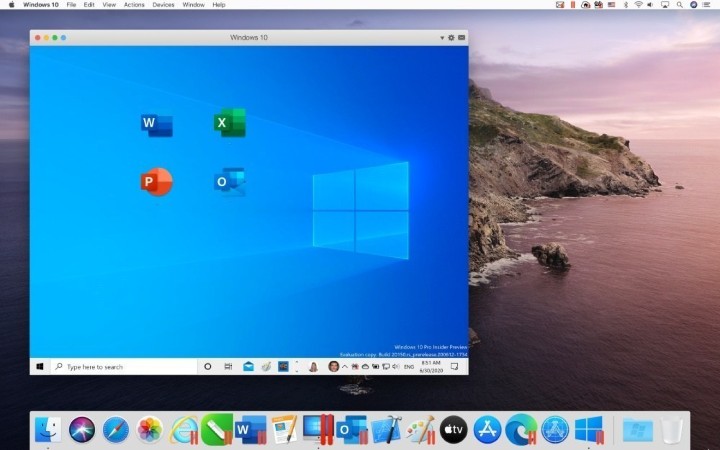
▲Parallel 準備針對搭載 M1 處理器的 Mac 機種提供新版 Parallel Desktop,可透過虛擬化方式安裝使用 Windows 作業系統
而除了 Parallel,其實也有不少第三方軟體表示將針對搭載 M1 處理器的 Mac 機種提供虛擬化應用功能,讓使用者依然可順利在 M1 處理器硬體環境安裝 Windows 作業系統,因此整體上並不需要特別擔心,只有需要等待多久的問題。
加上微軟日前也表示將協助第三方軟體將 Windows 作業系統帶到搭載 M1 處理器的 Mac 機種,顯然未來也會更加著重 Arm 架構硬體環境應用發展。

▲換上 M1 處理器的新款 13.3 吋 MacBook Pro 原廠盒裝
而藉由 Arm 架構特性大幅延長電力使用時間,在不使用充電器補充電力情況下,更可對應長達一整天的使用需求,更成為換上 M1 處理器的新款 MacBook Pro 顯著特色之一。
其他特色,則更包含可直接使用 iOS 平台 App,藉此在 Mac 機種直接延續 iPhone 或 iPad 使用體驗,並且無縫整合工作或娛樂操作模式,甚至可以藉由 Mac 機種更大螢幕顯示畫面,讓 App 內容更容易使用。
雖然以 8GB 記憶體作為基礎,似乎顯得有點不足,但在實際使用卻也足以應付一般操作需求,只是如果有更進階使用需求的話,建議還是直接升級使用 16GB 記憶體。
至於在外接 eGPU、Windows 使用需求目前仍無法滿足部分,確實有些可惜,但其實筆者覺得更可惜的是並未跟進加入 eSIM 或使用 SIM 卡設計,否則就能讓搭載 M1 處理器的新款 MacBook Pro 可作為常時連網筆電使用。
可以更期待明年預計推出的新款 MacBook Pro
趕在 2020 年即將結束前,筆者取得換上 M1 處理器的新款 13.3 吋 MacBook Pro,針對自己經常使用模式,並且與 16 吋 MacBook Pro 使用體驗作簡單比較。
▲換上 M1 處理器的新款 13.3 吋 MacBook Pro
外觀、使用模式沒有改變
先從整體外觀設計來看,換上 M1 處理器的新款 13.3 吋 MacBook Pro,實際上與過往搭載 Intel 處理器版本沒有差異,同樣採用後續以獨立按鍵形式配置的 ESC 鍵,以及整合 Touch ID 指紋辨識功能的電源按鍵,並且維持搭載 Touch Bar 設計,鍵盤則採用後來恢復搭載的巧克力按鍵設計,而非壓按行程較短的蝶式按鍵。
▲外觀與現有搭載 Intel 處理器的 13.3 吋 MacBook Pro 一模一樣,就連重量也幾乎相同

▲操作介面維持採用偌大的觸控板,鍵盤則採用與 16 吋 MacBook Pro 之後相同設計

▲鍵盤上方維持搭載 Touch Bar,而與 Touch ID 指紋辨識功能整合的電源按鍵,以及左側 ESC 鍵均以獨立按鍵形式配置。而右側僅搭載 3.5mm 耳機孔,並未提供額外的 USB-C 連接埠
雖然從原本的 Intel 處理器設計更改為 M1 處理器,但整體機身重仍維持在 1.4 公斤,全機也維持以回收鋁材質打造,螢幕規格更未作變更,因此在實際操作體驗並沒有差異。
不過,最大使用感受應該就是在電力損耗速度明顯差異,以及同時啟用多款應用程式,並且在 Firefox、Chrome 瀏覽器同時開啟多個分頁瀏覽內容情況下,幾乎不會聽見風扇高轉聲音 (註),更不會有明顯發熱情況。
註:搭載 M1 處理器的 13.3 吋 MacBook Pro 依然維持搭載散熱風扇,僅新款 MacBook Air 才取消搭載散熱風扇。

▲左側為搭載 Intel 處理器的 13.3 吋 MacBook Pro,右側則是搭載 M1 處理器版本,兩者均採用相同散熱風扇設計 (圖/擷自 iFixit 網站)
以筆者實際使用情況,在未插電情況下進行稿件撰寫作業,同時維持以 Firefox 瀏覽器、Chrome 瀏覽器分別開啟至少 10 個分頁,另外也同時開啟 LINE、Wechat 與修圖軟體,經過 15 分鐘左右時間幾乎沒有掉電,輕量作業模式下甚至可在 1 小時左右僅減少 1% 左右電量,即便過了 2 小時依然保有 90% 以上電量,對於有時會必須長時間在外走動採訪的筆者來說,將能大幅減少擔心電力不足的憂慮。

▲採用 M1 處理器的新款 13.3 吋 MacBook Pro 依然透過 61W 充電器供電
軟體相容性不是太大問題,還可藉 iOS 平台 App 增加無縫使用感受
在軟體相容部分,基本上在新版 macOS 11 Big Sur 之後,蘋果已經針對 Arm 架構設計的 M1 處理器進最佳化,同時本身提供服務內容也沒有相容性問題,甚至包含 Google、Mozilla、微軟、Adobe 等業者也開始讓旗下軟體工具以原生相容形式在 M1 處理器的 Mac 機種運作。而針對更多第三方軟體部分,蘋果會在使用者執行之前自動下載安裝 Rosetta 工具,讓第三方軟體能以模擬方式在 M1 處理器環境下相容運作,因此諸如筆者用來編修圖片內容的 Photo Scape X,或是用來執行 VPN 服務的 NordVPN,以及用來解壓不同壓縮檔案的 Extractor,甚至是遊戲服務平台 Steam 都能透過模擬方式順利運作,甚至在執行上也幾乎沒有相容問題。
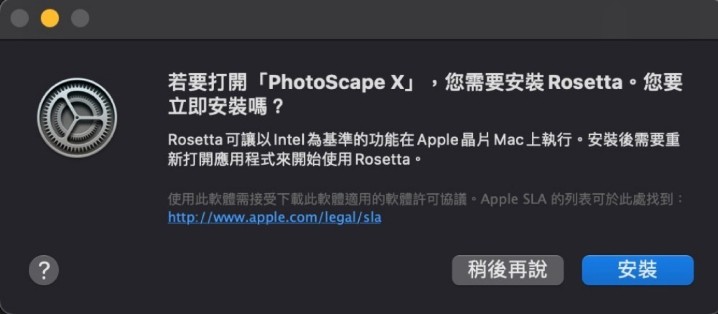
▲第一次執行非原生相容 M1 處理器的應用程式時,系統會要求下載安裝 Rosetta 工具,以利後續透過模擬支援相容運作既有對應 Intel 處理器的應用程式
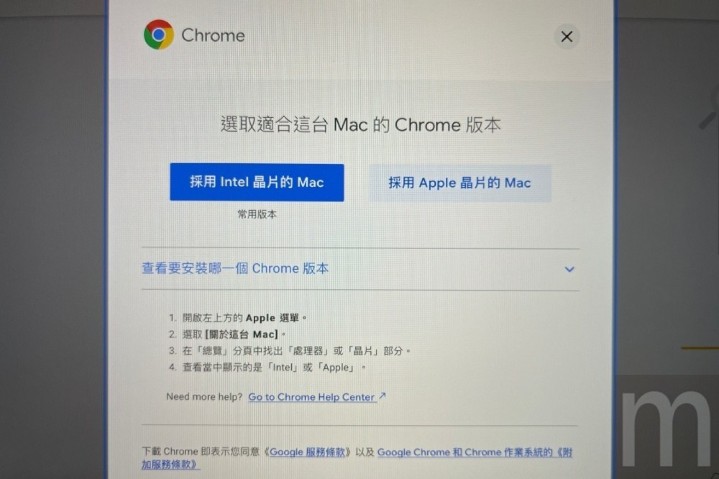
▲諸如 Google 的作法,則是個別提供對應 Intel 處理器,或是原生相容 M1 處理器的版本
依照蘋果先前說明,配合 M1 處理器使用模式,分別藉由 Rosetta 2 讓 M1 處理器能對應使用既有相容 x86 架構的軟體內容,同時也向開發者提供轉譯工具,藉此同時輸出支援 x86 架構,以及 Arm 架構設計的軟體工具。
若想確認目前有哪些應用程式可原生相容 M1 處理器運作環境,可以透過以下兩個網站服務查詢,或是直接下載安裝測試即可知曉。
另一方面,蘋果也透過 Catalyst 工具,讓開發者可將 iOS 平台 App 轉換為可在 macOS 10.15 Catalina 以後環境執行版本,同時也讓搭載 M1 處理器的新款 Mac 機種可直接執行使用 iOS 平台 App。
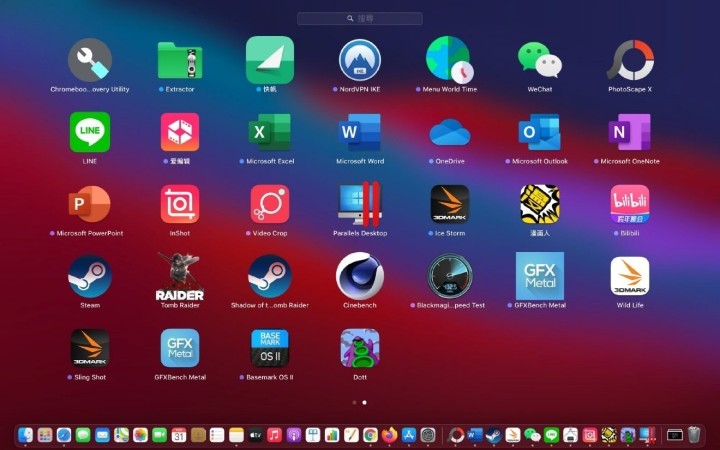
▲基本上絕大部分應用程式都能透過 Rosetta 工具達成相容執行效果,而藉由 Catalyst 工具轉譯的 iOS 平台 App 也能順利在 M1 處理器硬體環境運作
只要 iOS 平台 App 可相容 Mac 機種使用,即可在 Mac App Store 另外以「iPhone 與 iPad」App 分頁條列,下載執行之後即可透過 iPhone 或 iPad 畫面形式呈現,並且透過鍵盤或觸控板操作內容,甚至也能透過藍牙連接諸如控制手把等配件使用。
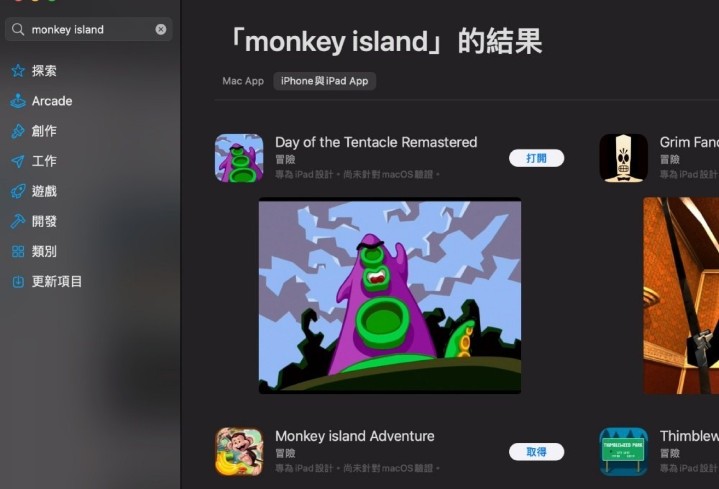
▲在 M1 處理器運作環境的 Mac App Store 裡,將會透過分頁標明 App 是否源自 iOS 平台
透過這樣的方式,更讓 Mac 機種與 iPhone、iPad 裝置連動更為無縫。舉例來說,筆者過往透過 iPhone 拍攝影片,並且藉由 InShot App 進行剪輯、編修的作業流程,便可調整為將影片素材透過 AirDrop 等方式傳送到 Mac 機種,直接在 Mac 機種執行 InShot 操作剪輯、編寫字幕,即可解決在 iPhone 裝置上螢幕相對較小、操作不夠直覺的問題。
同時,將更多 iOS 平台 App 帶到 Mac 機種,更意味能讓 Mac 機種可使用內容增加,甚至更多遊戲內容,或是便利的 App 工具也能直接在 Mac 機種上使用。
除了透過 Mac App Store 下載已經轉譯支援 M1 處理器硬體環境的 iOS 平台 App,其實也能透過 iMazing 等工具,藉由 IPA 檔案安裝方式,讓搭載 M1 處理器的 13.3 吋 MacBook Pro 可以使用更多僅在 iOS 平台提供使用的 App 內容。
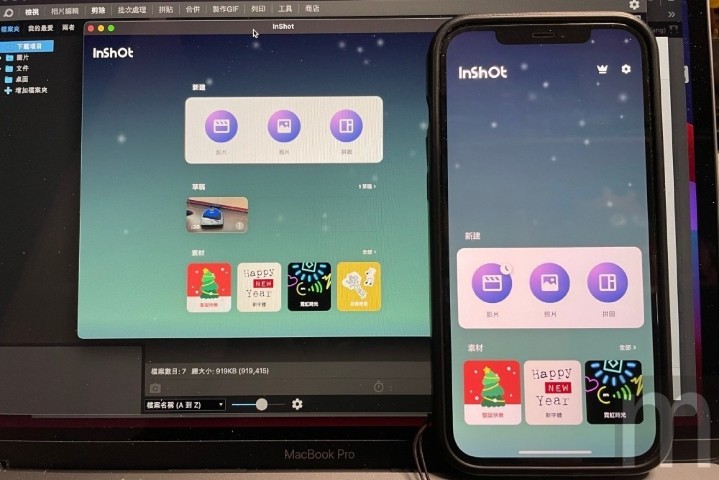
▲原本透過 iPhone 剪輯影片的 inShot,目前在搭載 M1 處理器的 13.3 吋 MacBook Pro 也能使用
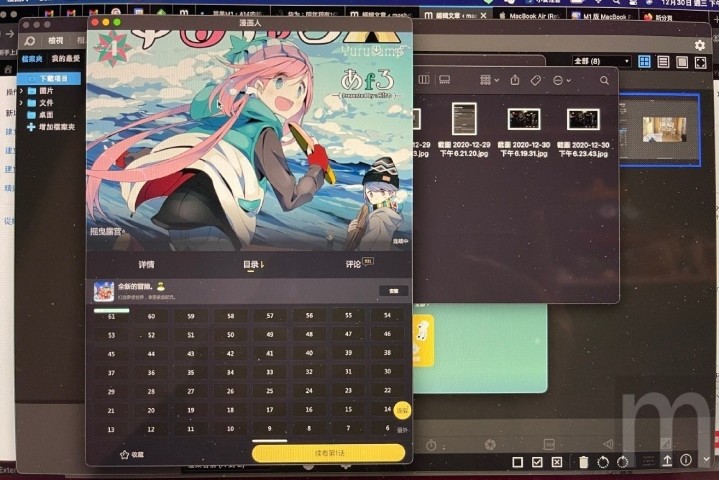
▲在 13.3 吋 MacBook Pro 使用漫畫人觀看內容的體驗也相當有趣
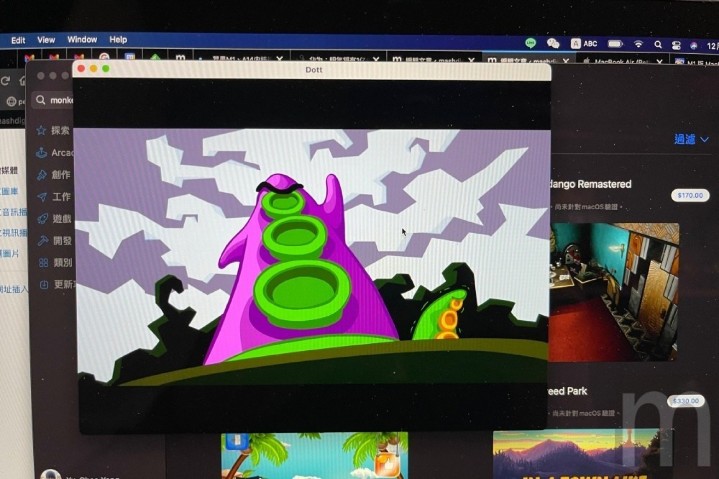
▲終於可以在 Mac 上執行原本僅在 iOS 平台發行的《瘋狂時代 (Day of the Tentacle)》畫質提升版本
8GB 記憶體配置算堪用,建議一次攻頂
相較採用 Intel 處理器的 Mac 機種能對應更高記憶體容量,目前蘋果在搭載 M1 處理器的 Mac 機種最多僅提供 16GB 容量設計,甚至基本規格更僅提供 8GB 容量,似乎顯得有些不足。
▲由於記憶體直接焊死在主機板上,因此建議直接額外多花新台幣 6000 元加購升級為 16GB 記憶體,以利後續有更多需要記憶體容量需求的應用程式使用需求 (圖/擷自 iFixit 網站)
不過,從筆者此次取得版本就是只有 8GB 記憶體設計,卻能流暢對應基本操作需求,甚至使用 Photoshop 等影像編輯軟體也還堪用,同時開啟多個視窗,或是在瀏覽器開啟多個分頁也幾乎沒有延遲情況,或許也與 Arm 架構採精簡指令集設計特性有關,例如在 iPhone 上能以相對較少記憶體執行各類 App,蘋果顯然也將相同設計帶到搭載 M1 處理器的 Mac 機種。
但如果是為了確保日後執行需要更大記憶體容量的應用程式需求,建議還是在一開始選購時候,額外準備新台幣 6000 元升級為 16GB 記憶體容量規格。
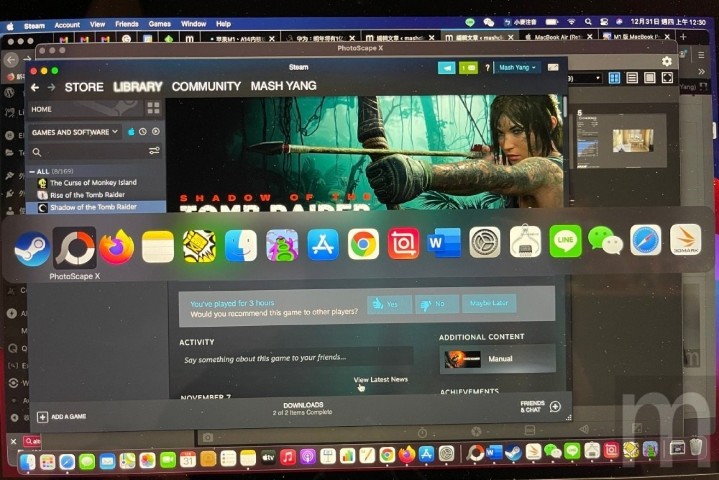
▲雖然 8GB 記憶體容量看似不足,但在筆者實際體驗過程裡,卻又似乎足夠應付一般使用情況
仍未支援外接顯示卡盒使用模式,但可直接透過 USB-C 連接螢幕輸出
在先前海外地區使用者反應說法,表示連接外接顯示卡盒 (eGPU) 時,其實是可以偵測到外接顯示盒安裝的顯示卡資訊。不過,筆者透過手邊的 Razer Core X 外接顯示卡盒,搭配 AMD Radeon RX 5700 顯示卡,卻無法被搭載 M1 處理器的 13.3 吋 MacBook Pro 識別,但確實可觸發外接顯示卡盒運作,並且對筆電進行充電。
▲搭載 M1 處理器的 13.3 吋 MacBook Pro 所搭載兩組 USB-C 連接埠,實際上對應 USB 4.0,以及 Intel Thunderbolt 3 設計規範,卻不支援使用外接顯示卡盒 (eGPU),甚至也可能無法相容部分超長寬比例螢幕連接輸出
以搭載 M1 處理器的 Mac 機種確實採用相容 Intel Thunderbolt 3 規範,以及符合 USB-IF 規範設計的 USB-C 連接埠情況猜測,或許有可能只是硬體驅動程式尚未完成,因此無法讓 M1 處理器運作環境正確識別外接顯示卡盒,以及對應的顯示卡。
類似情況也發生在先前 macOS 尚未支援外接顯示卡盒時,即便將外接顯示卡盒與 Mac 機種連接也無法正常驅動。而即便目前已經相容支援特定外接顯示卡盒,以及部分 AMD 顯示卡,若使用 NVIDIA 顯示卡依然無法順利驅動。
目前蘋果對於此情況僅表示並未提供支援 eGPU 使用模式,卻未說明日後是否透過驅動程式更新加入支援。
但若有額外使用外接螢幕需求的話,基本上還是可以藉由 USB-C 設計規範原生相容 DisplayPort 與 HDMI 輸出,直接透過 USB-C 連接孔轉 DisplayPort 或 HDMI 方式外接螢幕,甚至也能透過並行功能連接 iPad 當作外接螢幕使用。

▲直接透過轉接方式連接 34 吋、21:9 顯示比例的小米顯示器
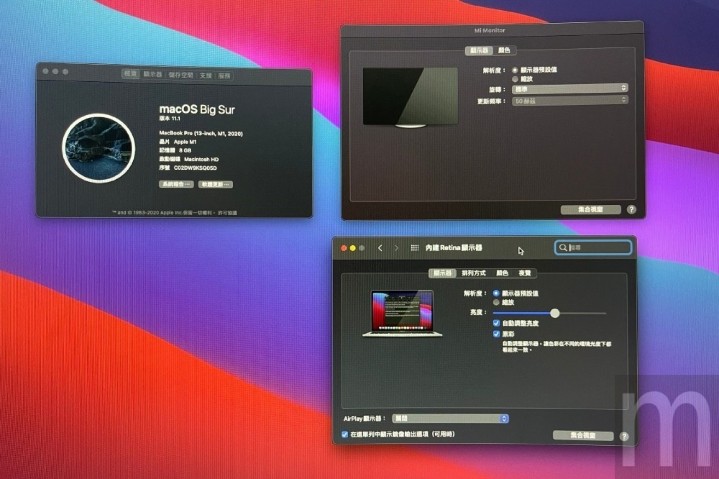
▲直接透過轉接方式連接 34 吋、21:9 顯示比例的小米顯示器
M1 處理器運算效能符合需求,但人工智慧運算模式應用比例仍不多
至於在效能運作部分,如同蘋果先前描述,M1 處理器運作效能確實能對比 Intel Core i7 等級以上處理器運作表現,同時整合在 M1 處理器的 GPU 也能對應流暢顯示效能表現,甚至在特定情況直接存取系統記憶體作為資料緩存,或是搭配內建神經網路引擎加速執行人工智慧運算模式。比較可惜的是,目前能完整使用上述運算模式的應用程式數量仍不多,絕大部分是以蘋果打造服務使用居多,但預期未來將會有更多內容可透過此運算模式提升執行效率。
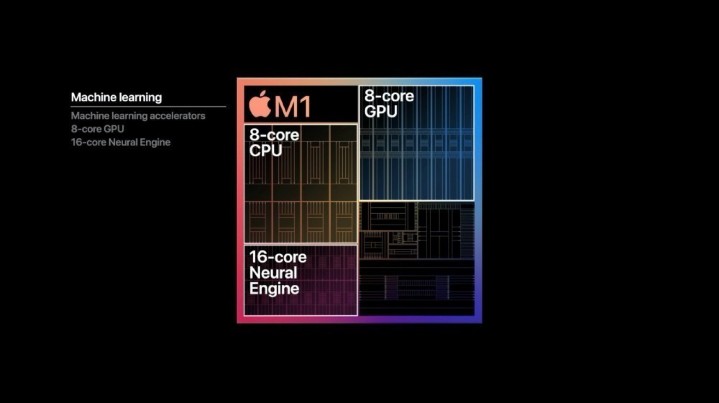
▲M1 處理器本身搭載 4 大、4 小核心設計的 CPU,搭配 8 核心設計的 GPU,以及 16 核心設計的神經網路引擎
不過,即便是透過 M1 處理器內 4 大、4 小核心設計的 CPU,以及 8 核心設計的 GPU,依然足以應付多數執行使用需求。以原本採 Intel 處理器,並未額外搭載獨立顯示卡設計的 13.3 吋 MacBook Pro 產品定位來看,目前 M1 處理器所對應執行效能也已經相當足夠,甚至有點超出想像。
從測試數據來看,M1 處理器效能表現顯然可扳倒用於 16 吋 MacBook Pro 的 Core i9-9880HK 處理器,甚至在單核效能表現贏過 Intel 採 10 核心設計、運作時脈為 2.7GHz 的 Core i9-10910 處理器,而在多核效能表現則比採 12 核心設計的 Xeon E5-2697 處理器還高。
但以實際情況來看,用於 16 吋 MacBook Pro 的 Core i9-9880HK 處理器受限於過熱保護機制,同時本身採低電壓版本設計,實際執行效能相對會受限,反觀原本就不需要主動風扇協助驅熱的 M1 處理器,在 13.3 吋 MacBook Pro 則是額外採用主動風扇驅熱,藉此確保能發揮更高運算效能,加上處理器對應指令集執行模式、機身設計都有不同,因此單從數據上作比較,其實有些不切實際。
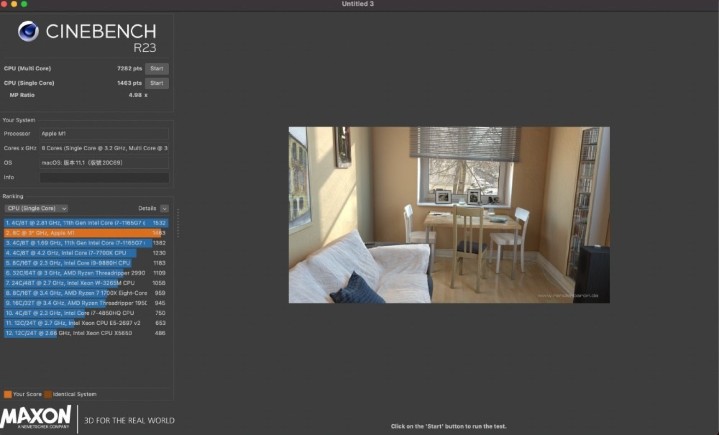
▲透過 Cinebench R23 量測單核心執行效能
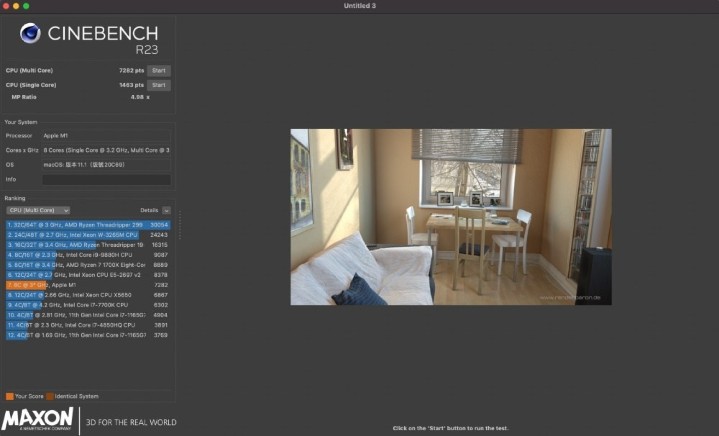
▲透過 Cinebench R23 量測多核心執行效能
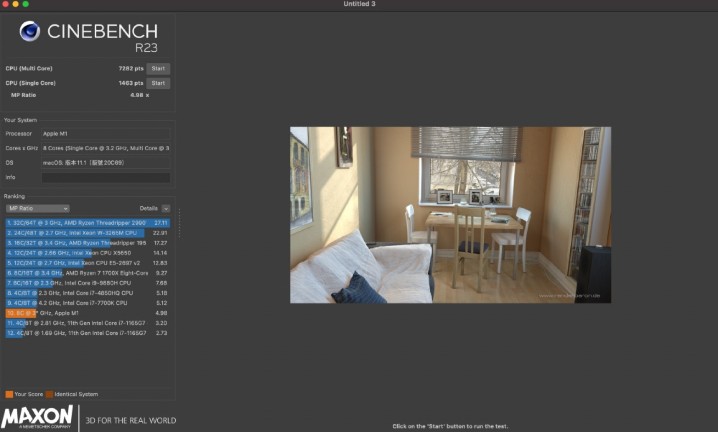
▲透過 Cinebench R23 量測效能差距倍數 (MP Ratio) 結果
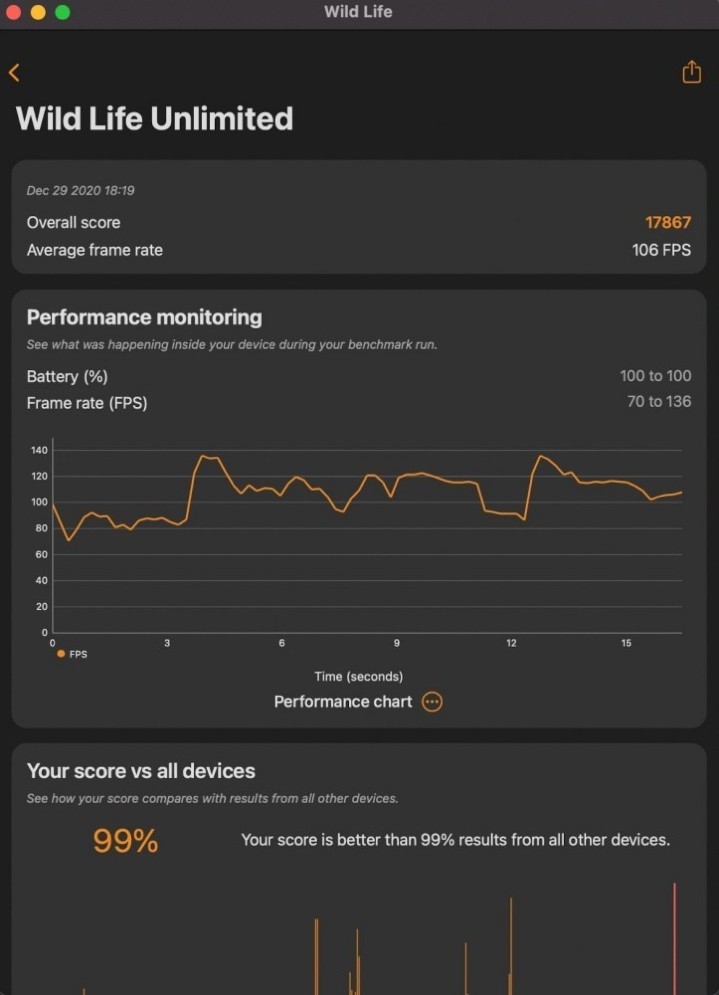
▲以 3DMark 的 Wild Life 進行測試顯示效能
以 3A 等級遊戲實際測試,與 16 吋 MacBook Pro 的效能真實差異
因此,筆者採用更直覺比對方式,則是透過在搭載 M1 處理器的 13.3 吋 MacBook Pro,透過 Rosetta 工具模擬執行 Steam,而搭載 Core i9-9880HK 處理器的 16 吋 MacBook Pro 則以原生方式執行,藉此平衡處理器效能設計落差。
▲左為搭載 Intel 處理器的 16 吋 MacBook Pro,右為搭載 M1 處理器的 13.3 吋 MacBook Pro
內容則以 2018 年發行的 3A 等級遊戲《古墓奇兵:暗影 (Shadow of Tomb Raider)》實際測試,並且將畫面顯示解析度控制在 1920 x 1200、以全螢幕形式運作、固定在 60fps 顯示更新率、開啟 VSync、HDR 與反鋸齒效果,另外也將陰影、景深、細節、動態模糊、光暈等特效開啟,甚至將貼圖品質設定至最高。
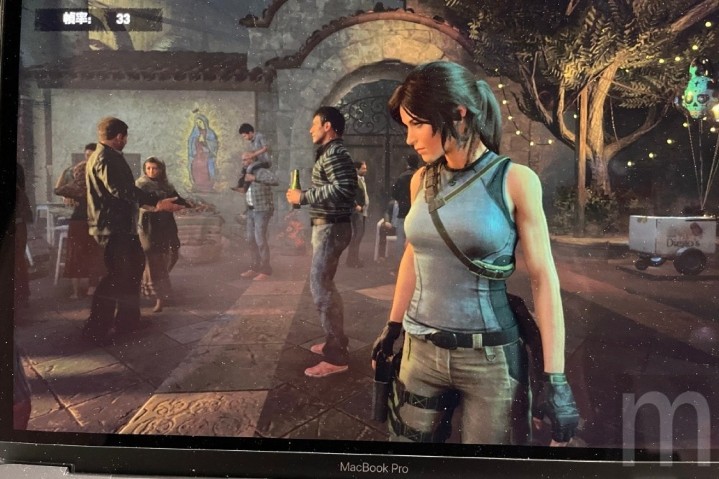
▲以 2018 年發行的 3A 等級遊戲《古墓奇兵:暗影 (Shadow of Tomb Raider)》實際測試
在測試結果中,16 吋 MacBook Pro 在遊戲內建效能測試工具量測數據可達平均 48fps 顯示更新率表現,同時也能在實際遊玩情況下對應流暢體驗,但搭載 M1 處理器的 13.3 吋 MacBook Pro 則在內建效能測試工具僅平均不到 10fps,同時也無法順利執行遊戲。
而將特效設定調整為預設中等,同時取消開啟 VSync、HDR 與反鋸齒效果,畫面依然維持在 1920 x 1200 解析度與 60fps 顯示更新率,16 吋 MacBook Pro 在遊戲內建效能測試工具量測數據可達平均 50fps 顯示更新率表現,同時也能在實際遊玩情況下對應更流暢體驗,而搭載 M1 處理器的 13.3 吋 MacBook Pro 在內建效能測試工具可提升至平均 23fps,並且能順利執行遊戲,只是會顯得有些遲滯。

▲搭載 Intel 處理器的 16 吋 MacBook Pro 設定 1920 x 1200 解析度測試結果

▲搭載 M1 處理器的 13.3 吋 MacBook Pro 設定 1920 x 1200 解析度測試結果
若進一步將解析度調降為 1440 x 900,其餘選項不變的話,16 吋 MacBook Pro 在遊戲內建效能測試工具量測數據可達平均 68fps 顯示更新率表現,同時在實際遊玩情況的流暢體驗也會提升,搭載 M1 處理器的 13.3 吋 MacBook Pro 在內建效能測試工具可提升至平均 32fps,遊戲遲滯也有顯著改善。

▲搭載 Intel 處理器的 16 吋 MacBook Pro 設定 1440 x 900 解析度測試結果

▲搭載 M1 處理器的 13.3 吋 MacBook Pro 設定 1440 x 900 解析度測試結果
雖然在比較過程中,仍有處理器基礎架構,以及軟體是否為原生相容的差異,但在 Core i9 等級處理器與獨立顯示卡運算效能加持下,搭載 Intel 處理器的 16 吋 MacBook Pro 目前依然有其運算效能優勢。
但相較之下,透過 Rosetta 工具模擬執行,同時僅以 M1 處理器整合 GPU 運算效能的 13.3 吋 MacBook Pro,在執行 3A 等級遊戲能有這樣的執行效果,甚至在執行過程幾乎不會有 16 吋 MacBook Pro 內建風扇高速運轉情況,顯示 M1 處理器確實有相當效能上的表現,因此也意味能期待蘋果接下來針對高階 Mac 機種打造的新款 Arm 架構處理器可發揮效能。
想裝 Windows 作業系統?
蘋果已經確認不會在搭載 M1 處理器的 Mac 機種提供 Boot Camp 功能,因此僅能透過 Parallel Desktop 等軟體,藉由虛擬化方式安裝 Windows 作業系統。不過,雖然 Parallel 已經透露著手打造相關軟體,同時也已經釋出預覽版本,但目前距離可實際使用情況,顯然還需要一些時間等待。
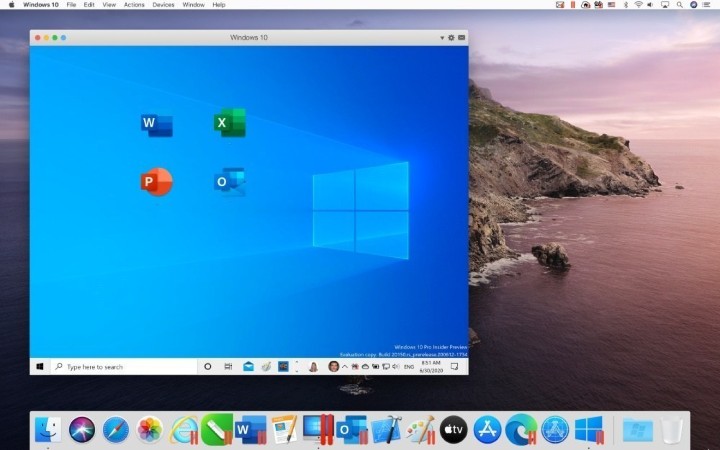
▲Parallel 準備針對搭載 M1 處理器的 Mac 機種提供新版 Parallel Desktop,可透過虛擬化方式安裝使用 Windows 作業系統
而除了 Parallel,其實也有不少第三方軟體表示將針對搭載 M1 處理器的 Mac 機種提供虛擬化應用功能,讓使用者依然可順利在 M1 處理器硬體環境安裝 Windows 作業系統,因此整體上並不需要特別擔心,只有需要等待多久的問題。
加上微軟日前也表示將協助第三方軟體將 Windows 作業系統帶到搭載 M1 處理器的 Mac 機種,顯然未來也會更加著重 Arm 架構硬體環境應用發展。
小結
就整體來看,換上 M1 處理器的 13.3 吋 MacBook Pro 在實際使用體驗上並沒有改變,同時絕大多數的軟體支援與相容也不會產生太大問題,即便目前尚未以原生形式相容 M1 處理器運作環境,依然可以透過 Rosetta 工具模擬使用,而在執行效率甚至幾乎沒有差異。
▲換上 M1 處理器的新款 13.3 吋 MacBook Pro 原廠盒裝
而藉由 Arm 架構特性大幅延長電力使用時間,在不使用充電器補充電力情況下,更可對應長達一整天的使用需求,更成為換上 M1 處理器的新款 MacBook Pro 顯著特色之一。
其他特色,則更包含可直接使用 iOS 平台 App,藉此在 Mac 機種直接延續 iPhone 或 iPad 使用體驗,並且無縫整合工作或娛樂操作模式,甚至可以藉由 Mac 機種更大螢幕顯示畫面,讓 App 內容更容易使用。
雖然以 8GB 記憶體作為基礎,似乎顯得有點不足,但在實際使用卻也足以應付一般操作需求,只是如果有更進階使用需求的話,建議還是直接升級使用 16GB 記憶體。
至於在外接 eGPU、Windows 使用需求目前仍無法滿足部分,確實有些可惜,但其實筆者覺得更可惜的是並未跟進加入 eSIM 或使用 SIM 卡設計,否則就能讓搭載 M1 處理器的新款 MacBook Pro 可作為常時連網筆電使用。
廣告

網友評論 0 回覆本文